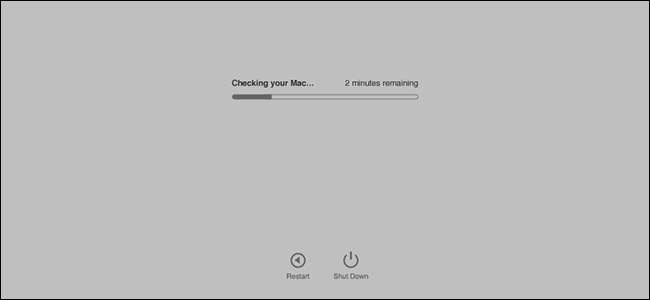
לא מצליחים לגרום למק שלך להפעיל? הבעיה יכולה להיות תוכנה, ובמקרה זה ההימור הטוב ביותר שלך יכול להיות להתקין מחדש את MacOS . אם זה נכשל, הבעיה עשויה להיות קשורה לחומרה.
לשמחתנו, אפל מציעה כלים מחוץ למערכת ההפעלה שיכולים לסרוק את המחשב שלך ולאבחן בעיות חומרה. אם ה- Mac שלך פועל, ואינך יכול למצוא פיתרון תוכנה, כלים אלה מקלים על פתרון הבעיות.
מחשבי Mac של אינטל שנבנו לפני יוני 2013 מציעים תוכנית הנקראת Apple Hardware Test; מחשבי מקינטוש שנבנו מאז מציעים את Apple Diagnostics. שני הכלים משרתים בעצם את אותה פונקציה, בודקים חומרה ומדווחים על כל בעיה. הם מופעלים גם על ידי אותו קיצור מקשים, כך שאינך צריך לחפש כאשר Mac שלך נועד להשתמש בכלי כזה או אחר.
כדי להתחיל, כבה את ה- Mac שלך. באופן אידיאלי כדאי לנתק חומרה חיצונית כלשהי, כמו כוננים קשיחים USB או חיבורי Ethernet. לאחר מכן, הפעל את ה- Mac שלך והחזק את מקש "D" לחוץ. תלוי מתי יוצר ה- Mac שלך, אחד משני דברים יקרה.
שימוש בבדיקת חומרה של Apple לפתרון בעיות מחשבי מקינטוש שנעשו לפני יוני 2013
אם ה- Mac שלך נוצר לפני יוני 2013, בקרוב תראה את הלוגו הזה:

המשמעות היא שמבחן החומרה של אפל מתחיל. יתכן שתתבקש לבחור שפה עבור ממשק המשתמש. לאחר מכן תראה ממשק משתמש הדומה לגירסאות ישנות של MacOS, עם כפתור "Test":
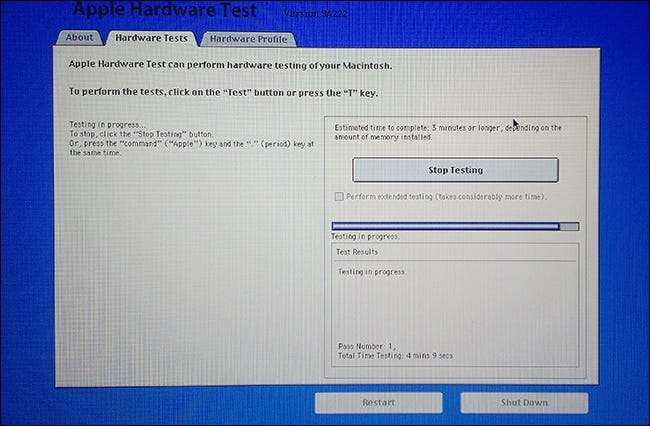
אתה יכול ללחוץ על הכרטיסייה "חומרה" כדי ללמוד עוד על ה- Mac שלך, כולל המספר הסידורי. אולם כדי להריץ את הבדיקות, תרצה ללחוץ על כפתור "בדיקה".
ביצוע הבדיקות עשוי להימשך זמן מה, במיוחד אם יש לך זיכרון רב. לאחר הסריקה תראה רשימה של שגיאות חומרה שזוהו, יחד עם כמה קודי שגיאה. אתה יכול לרשום את הקודים האלה ולחפש אותם בטלפון שלך, או שאתה יכול אתחל את ה- Mac למצב התאוששות ולחפש שם את הקודים.
שימוש באבחון אפל לפתרון בעיות מחשבי מקינטוש שנעשו לאחר יוני 2013
אם ה- Mac שלך נוצר לאחר דצמבר 2013, ה- Mac שלך יטען את Apple Diagnostics. כלי זה דומה באופן פונקציונלי למבחן החומרה של אפל, אך במקום מראה הרטרו של MacOS, מרגיש כאילו מעולם לא ממש עזבת את מסך האתחול. יתכן שתתבקש לבחור שפה, או שהבדיקה עשויה להתחיל מיד:
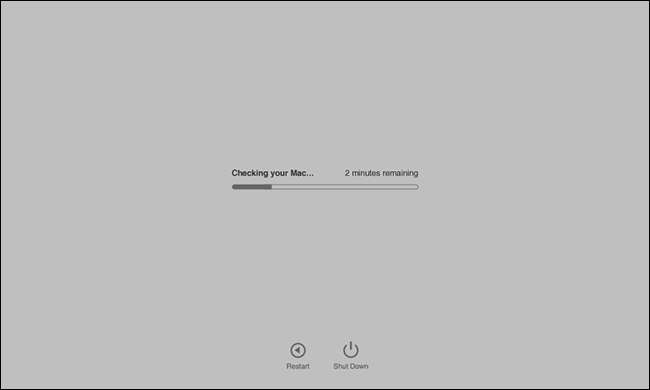
הבדיקה עשויה להימשך זמן מה, במיוחד אם התקנת זיכרון רב. לאחר שתסיים, תקבל רשימה של בעיות חומרה אפשריות. בניגוד למבחן החומרה של Apple, Apple Diagnostics נותן לך הסבר בשפה פשוטה על הבעיות שלך.
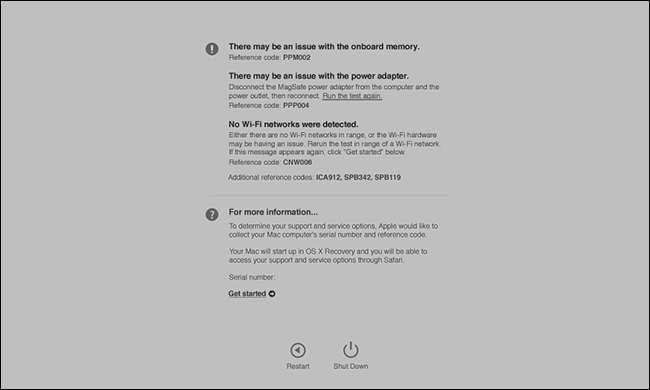
קודי השגיאה עדיין כלולים, כך שתוכל לחפש אותם בטלפון שלך או אתחל את ה- Mac למצב התאוששות כדי למצוא מידע נוסף.
מה אם אף אחד מהכלי לא יופעל?
אם אף אחד מהכלי לא יופעל, אל תדאג: עדיין יש לך אפשרויות.
- אם אתה משתמש ב- Mac ב- MacOS (אז OS X) 10.7 (Lion) ואילך, בדיקת חומרה של Apple אינה מותקנת בכונן הקשיח. יהיה עליך להוסיף יישומים להתקין את דיסק 2, או להתקין מחדש את כונן תוכנת MacBook Air אם אתה משתמש ב- MacBook Air ישן יותר.
- אם אתה משתמש בגרסה עדכנית יותר של MacOS, ואף אחד מהכלים אינו אתחול בעת הפעלת ה- Mac שלך, תוכל לאתחל את שני הכלים מהרשת. פשוט להחזיק אפשרות + R כאשר המחשב מופעל. תתבקש להתחבר לרשת אלחוטית, ואז הכלי המתאים יורד ויבוצע כמפורט לעיל.
טוב שיש כמה אפשרויות גיבוי, נכון?
מה לעשות אם אתה מוצא שגיאות
כפי שאמרנו קודם, כלי זה יאפשר לך לדעת על כל בעיות חומרה שיש ל- Mac שלך, אך למעשה לא יתקן אותן. טיפים לתיקון מדויקים הם הרבה מחוץ לתחום של מאמר זה, מכיוון שיש אלפי דברים שעלולים להישבר.
אם ה- Mac שלך עדיין באחריות או AppleCare, אתה יכול לרשום את הקודים ולשתף אותם עם טכנאי בחנות Apple. אם אם ה- Mac שלך אינו באחריות, עליך לבדוק לבד את אפשרויות התיקון. אני מציע לחפש בגוגל את קודי השגיאה כדי לראות אם אחרים הצליחו לתקן דברים, אם אתה סוג של עשה זאת בעצמך. אחרת, אתה יכול להתקשר לחנות תיקונים מקומית, או אפילו לחנות Apple, ולקבל הצעת מחיר.







